Det må være ganske skuffende når Immortals Fenyx Rising ikke starter ordentlig etter å ha kjørt den. Ikke bekymre deg. I dette innlegget vil vi introdusere deg til 7 måter å fikse Immortals Fenyx Rising på som forventet.
Prøv disse løsningene:
Du trenger ikke fullføre alle 7 løsningene. Arbeid gjennom dem i den presenterte rekkefølgen til du finner en som er nyttig.
- ImmortalsFenyxRising.exe i ImmortalsFenyxRising.exe.old
- ImmortalsFenyxRising_plus.exe i ImmortalsFenyxRising.exe
- Hvis Immortals Fenyx Rising starter normalt etter at du har deaktivert beskyttelsesprogrammet ditt, kontroller konfigurasjonene og sørg for at Tillat alltid Immortals Fenyx Rising og spillklienten din gjennom antivirusprogramvaren eller brannmuren din .
- Hvis problemet vedvarer, reaktivere beskyttelsesprogrammet ditt og prøv neste løsning.
- Ubisoft
- Windows
to. Før du starter løsningene nedenfor, sørg for at din PC og maskinvare systemkravene til Immortals Fenyx Rising innfri.
Løsning 1: Kjør Immortals Fenyx Rising som administrator
Hvis Immortals Fenyx Rising ikke starter, er det første du kan prøve å kjøre spillklienten og spillet som administrator.
1) Høyreklikk på snarveien fra Ubisoft Connect / Epic Games Launcher og velg egenskaper ute.

2) Klikk på fanen kompatibilitet og sett en hake foran Kjør programmet som administrator .
klikk på Ta over og så opp OK .
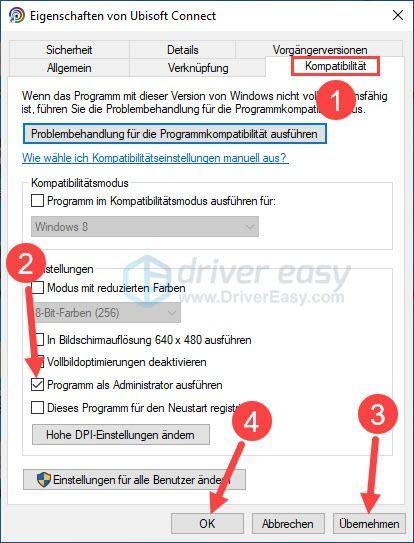
3) Løp Ubisoft Connect / Epic Games Launcher ute.
4) Bytt til, avhengig av spillklienten spill eller bibliotek . Og så:
5) Velg i venstremenyen egenskaper av og klikk åpne mappen .

6) Finn filen ImmortalsFenyxRising.exe , høyreklikk på den og velg egenskaper ute.
7) På fanen kompatibilitet : Sett en hake foran Kjør programmet som administrator . klikk på Ta over og så opp OK .
8) Gjenta Trinn 6 til 7 for filen ImmortalsFenyxRising_pluss i samme mappe.
9) Start Immortals Fenyx Rising og se om spillet starter vellykket.
Løsning 2: Gi nytt navn til Immortals Fenyx Rising kjørbare (for Ubisoft)
Mange spillere har klaget på problemet med å starte Immortals Fenyx Rising. på Reddit noen spillere foreslo og beviste også at å gi nytt navn til exe-filene fungerer. Gi det et forsøk.
1) Løp Ubisoft Connect ute.
2) Bytt til spill og klikk på bildet av Immortals Fenyx Rising.
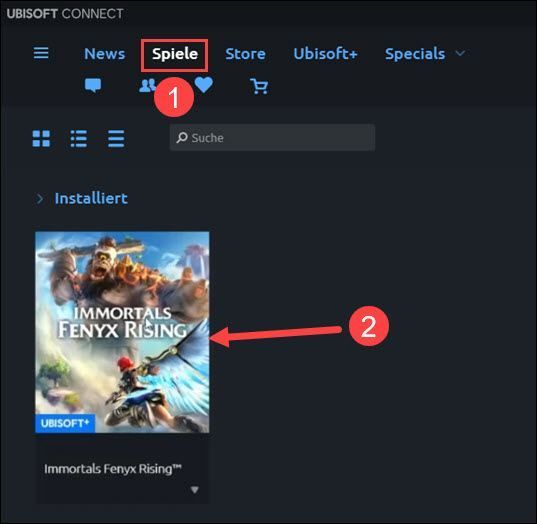
3) Klikk i venstre rute egenskaper og så rett opp åpne mappen .

4) Gi nytt navn til følgende filer som følger:
5) Start Immortals Fenyx Rising og se om du kan spille den.
Løsning 3: Oppdater enhetsdriverne
Immortals Fenyx Rising som ikke ble lansert kan også skyldes utdaterte eller defekte enhetsdrivere. I dette tilfellet må du oppdatere enhetsdriverne, spesielt grafikkdriveren.
Du kan sjekke enhetsdriverne manuelt oppdater hvis du ønsker det, ved å besøke hver enhetsprodusents nettsted, finne drivernedlastingssider, finne de riktige driverne osv.
Men hvis du har vanskeligheter med å håndtere enhetsdrivere, eller hvis du bare ikke har tid, vil vi anbefale å pakke driverne med deg Driver enkelt å oppdatere.
en) For å laste ned og installer Driver Easy.
2) Løp Driver enkelt av og klikk Skann nå . Alle problematiske drivere i systemet ditt vil bli oppdaget innen et minutt.
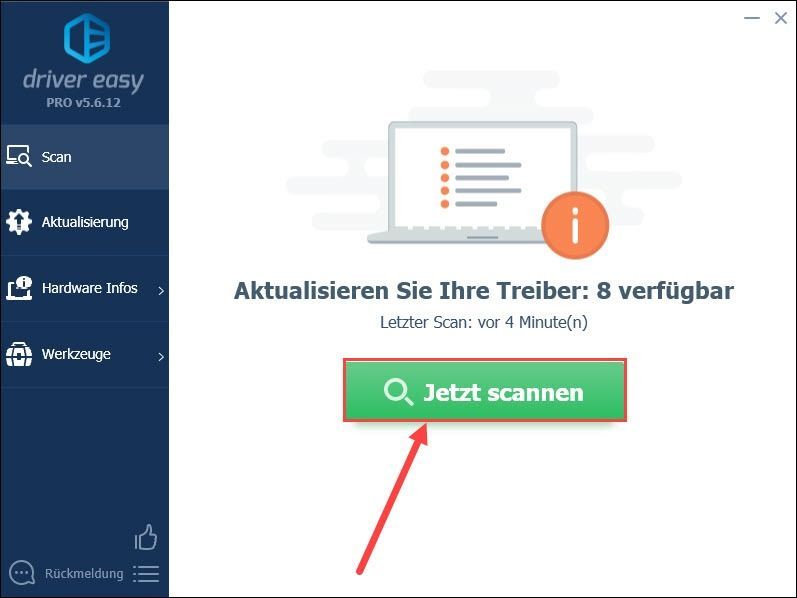
3) Klikk Oppdater ved siden av en uthevet enhet hvis driver du vil oppdatere for å laste ned og installere den nyeste driveren.
Eller klikk Oppdater alle for å automatisk oppdatere alle problematiske enhetsdrivere i systemet ditt.
(I begge tilfeller PRO-versjon nødvendig.)
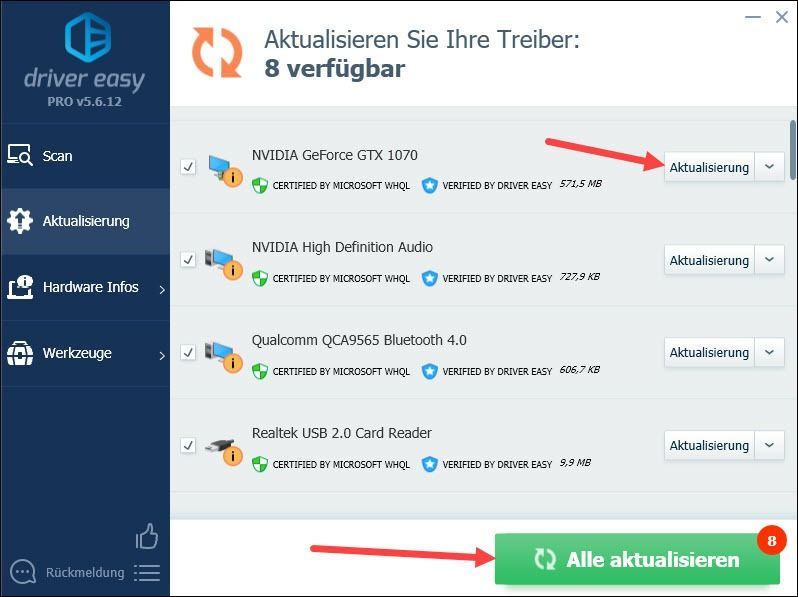
merknad : Du kan også bruke GRATIS versjonen av Driver Easy for å oppdatere driverne dine, men det er noen trinn du må gjøre manuelt.
4) Start datamaskinen på nytt og se om å kjøre Immortals Fenyx Rising fungerer igjen.
Løsning 4: Sjekk og reparer spillfilene
Korrupte Immortals Fenyx Rising-spillfiler kan føre til at spillet krasjer eller ikke starter. Ubisoft og Epic Games Launcher-spillklienter lar deg enkelt sjekke og reparere spillfiler.
på Epic Games Launcher : Bibliotek > ikonet med tre prikker på Immortals Fenyx Rising > Gjennomgå.1) Start Ubisoft Connect og klikk ovenfor spill .
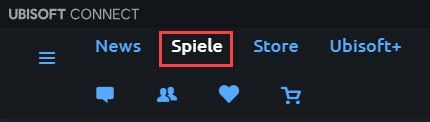
2) Legg på musepekeren bildet av Immortals Fenyx Rising . En liten trekant som peker nedover vises i nedre høyre hjørne av bildet.
klikk på den lille trekanten og velg sjekk filer ute.
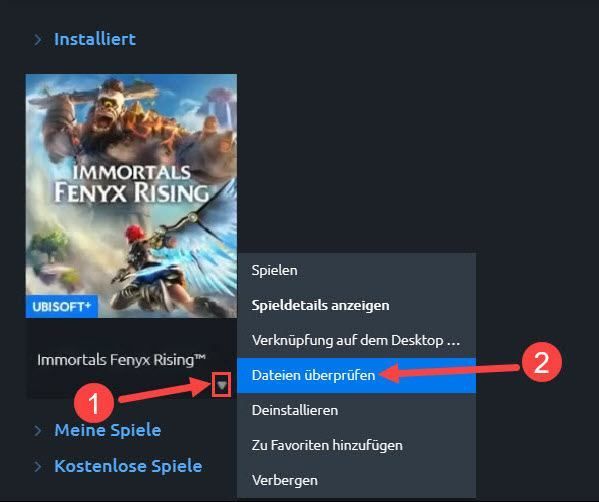
3) Vent til prosessen er fullført.
4) Sjekk om du kan starte Immortals Fenyx Rising.
Løsning 5: Deaktiver antivirusprogramvaren eller brannmuren midlertidig
Immortals Fenyx Rising eller spillklienten din kan bli blokkert av antivirusprogramvaren eller brannmuren, noe som hindrer spillet i å starte på riktig måte. Prøv å deaktivere beskyttelsesprogrammet ditt midlertidig og start spillet på nytt.
Løsning 6: Lukk de unødvendige programmene
Programvarekonflikter kan også hindre et program i å starte. Lukk de andre programmene du ikke trenger for å spille spillet og prøv igjen.
1) På tastaturet trykker du på samtidig Ctrl + Shift + Esc for å få opp Task Manager.
2) Klikk ovenfor mening og hekte deg Grupper etter type an.
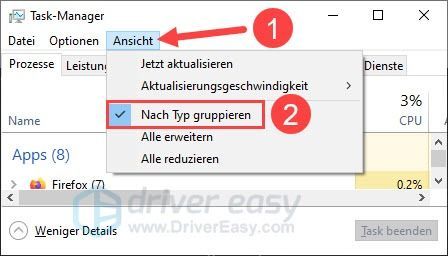
3) Uthev en app du ikke trenger mens du spiller , og klikk avslutte oppgaven .
Gjenta Gjør dette trinnet til du har lukket alle unødvendige apper.
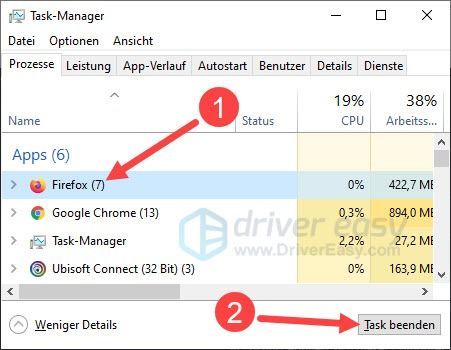
4) Start Immortals Fenyx Rising og se om lanseringen fortsetter jevnt.
Hvis du ikke klarte å finne ut det problematiske programmet ved å avslutte det manuelt, kan du fortsatt gjøre det en ren støvel henrette.Løsning 7: Installer Immortals Fenyx Rising på nytt
Hvis løsningene ovenfor ikke hjalp, bør du vurdere å avinstallere Immortals Fenyx Rising og installere den nyeste versjonen på nytt.
på Epic Games Launcher : Bibliotek > ikonet med tre prikker på Immortals Fenyx Rising > Avinstaller.1) Løp Ubisoft Connect av og bytt til spill .
2) Legg på musepekeren bildet av Immortals Fenyx Rising installert i gruppen. En liten trekant som peker nedover vises i nedre høyre hjørne av bildet.
klikk på den lille trekanten og velg Avinstaller ute.
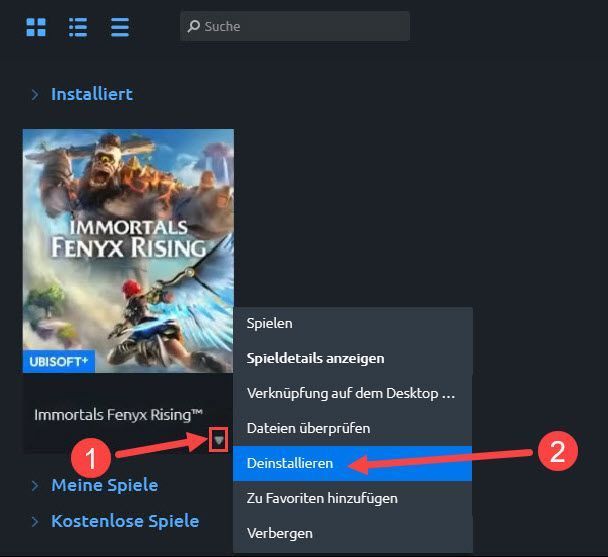
3) Klikk for å bekrefte Og .
4) Besøk butikken, last ned og installer den nyeste versjonen av Immortals Fenyx Rising.
5) Sjekk om spillet kan starte etter reinstallering.
Håper dette innlegget har hjulpet deg. Hvis du har andre spørsmål eller andre forslag, vennligst legg igjen en kommentar nedenfor.

![[Løst] Windows 11-oppgavelinjen fungerer ikke](https://letmeknow.ch/img/knowledge/29/windows-11-taskbar-not-working.jpg)

![[SOVLED] Red Dead Redemption 2 ERR_GFX_STATE Feil](https://letmeknow.ch/img/knowledge-base/26/red-dead-redemption-2-err_gfx_state-error.jpg)


